使用excel制作图表很容易,但是要想做出一幅满意的图表来却需要我们去用心思考,习惯于简简单单的使用默认的格式样式我们只会感觉到单调和无味,每次看到杂志上的那些简约用心的图表的时候,很希望自己也可以做出一幅一样的图表来,那么我们如何使用excel来制作简约的柱状图呢?
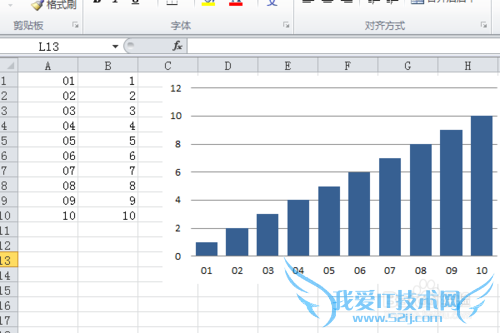
前期准备工作(包括相关工具或所使用的原料等)
excel2010电脑详细的操作方法或具体步骤
打开excel2010,导入数据,这里小编仅以自然数列为例,选择所有的数据
切换到插入选项卡,点击柱状图,选择最常见的二维柱状图就可以了
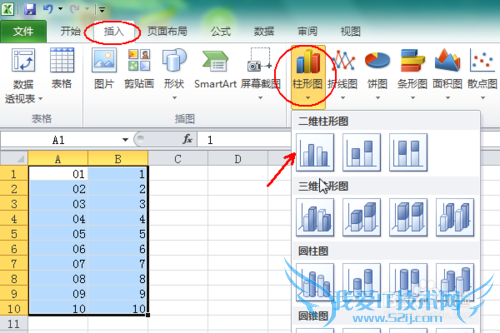
数据列显示和预期的不符,右键单击图表,选择“选择数据”
将系列1删除,并点击编辑,选择系列1的区域,如图所示

从外到里逐一处理,选中图表区,单击图表工具里面的格式,选择形状轮廓,点击无轮廓
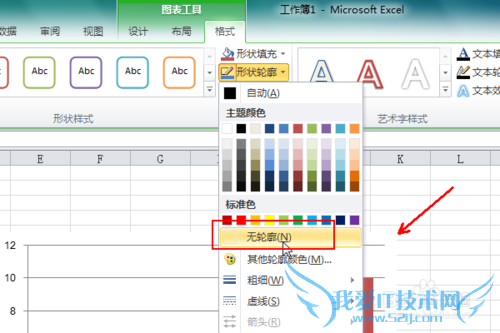
我们可以看到x轴上有许多小的刻度线,双击横坐标轴的数据部分,弹出横坐标轴设置窗口,将主要刻度线类型设置为无,如图所示
这些刻度线就不会显示了

对于y轴,我们可以直接去掉数字右侧的竖线,还是双击纵轴,在左侧选择线条颜色,点击选择无线条,如图所示

选中柱状图的的“数据矩形”,点击图表工具里面格式,在形状填充里面选择一种合适的颜色,比如蓝色,再切换到形状轮廓,选择无轮廓
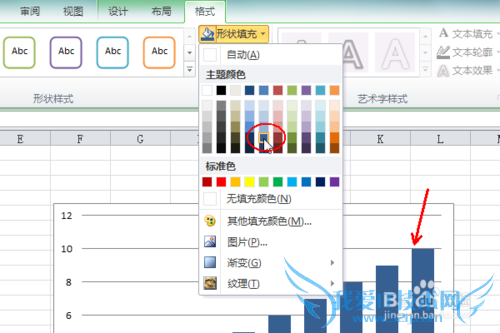
接下来我们可以讲数据矩形柱之间的距离缩短一些,右击图表区域,在弹出的快捷列表里面选择“设置数据系列格式”

用鼠标拖动滑杆调整分类间距,直到一个合适的位置为止,或者直接设置分类间距数值,例如小编这里使用的40%
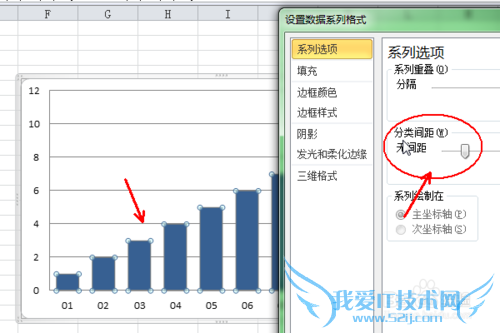
注意事项
经验系小编根据生活经验创作完成,如果您有更好的方法,请不吝赐教!经验内容仅供参考,如果您需解决具体问题(尤其法律、医学等领域),建议您详细咨询相关领域专业人士。作者声明:本教程系本人依照真实经历原创,未经许可,谢绝转载。- 评论列表(网友评论仅供网友表达个人看法,并不表明本站同意其观点或证实其描述)
-
